
Nur weil Ihre SD-Karte Dateifehler und Kauderwelsch-Dateinamen ausspuckt, bedeutet dies nicht, dass Ihre Fotos für immer verschwunden sind. Lesen Sie weiter, während wir Ihnen zeigen, wie Sie Ihre Bilder wiederherstellen können (und zwar kostenlos)!
Warum möchte ich das tun?
Viele unserer Tutorials konzentrieren sich auf Dinge, die nützlich sind oder sogar Spaß machen, die aber für Unbekannte ein wenig erklärt werden müssen. Wenn Sie Dateien von Ihrer beschädigten SD-Karte wiederherstellen möchten, ist nur wenig Verkaufsgespräch erforderlich. Sie sind wahrscheinlich über eine Suchmaschinenabfrage hier und in Panik geraten, weil Sie Ihre SD-Karte eingesteckt haben und entweder die Dateien völlig fehlten oder anstelle der bekannten Dateistruktur wie / DCIM / mit den nachfolgenden Ordnern für Ihr Kameramodell und dann den Bilddateien. Sie sehen so etwas:
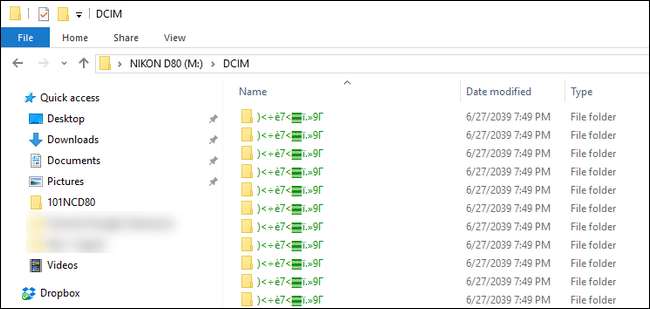
Dieser Screenshot ist übrigens kein Modell von dem, was könnte passiert, es ist ein sehr beunruhigender Blick auf genau das, was tat passieren uns kurz vor dem Schreiben dieses Artikels. Trotz der Tatsache, dass wir besser wissen, als die SD-Karte vor dem Ausschalten physisch aus unserer Kamera zu werfen, tun wir dies die ganze Zeit. Das Problem bei etwas, das Sie besser wissen sollten als zu tun, ist, dass es Sie irgendwann einholt. Diese SD-Karte enthielt nicht nur eine Reihe von Produktfotos, die wir gerade für verschiedene HTG-Tutorials aufgenommen hatten, sondern auch eine Reihe großartiger Urlaubsfotos, die wir noch nicht ordnungsgemäß abgelegt und gesichert hatten: ein Doppelschlag des Peches.
Glücklicherweise ist es überraschend einfach, Daten von einer SD-Karte wiederherzustellen, vorausgesetzt, die SD-Karte wird nicht vollständig physisch zerstört. Lassen Sie uns einen Blick darauf werfen, wie wir die Dateien mit einem kostenlosen Windows-Tool einfach wiederherstellen können.
Was brauche ich?
Obwohl es viele Möglichkeiten gibt, beschädigte oder gelöschte Daten von einer SD-Karte wiederherzustellen, gehen wir davon aus, dass die Leser dieses Tutorials statistisch gesehen Windows-Benutzer sind, die sich in Panik befinden und definitiv keine Experten für die Datenwiederherstellung sind. Vor diesem Hintergrund haben wir uns für eine sehr benutzerfreundliche Windows-Lösung entschieden, mit der wir viel Glück hatten.
Schauen wir uns vor diesem Hintergrund an, was Sie benötigen, um eine Wiederherstellung der SD-Kartendaten zu versuchen.
Zuerst, Holen Sie sich eine Kopie der Wiederherstellungssoftware von ZAR X Systems . Die vollständige Suite ist ein kostenpflichtiges Produkt, aber die Entwickler der Anwendung haben die Anwendung freundlicherweise so eingerichtet, dass gängige Bildformate kostenlos wiederhergestellt werden.
Zweitens benötigen Sie genügend freien Speicherplatz auf Ihrem primären oder sekundären Systemlaufwerk, um die volle Kapazität der SD-Karte zu speichern. Wenn Sie also eine 16-GB-SD-Karte wiederherstellen, sollten Sie über 16 GB freien Speicherplatz verfügen. (Hinweis: Wenn Sie eine große SD-Karte haben, z. B. 64-128 GB, sind Sie sicher dass es nur teilweise voll war, dann können Sie eine kleinere Menge an Speicherplatz verwenden, wie z. B. 16-32 GB.)
Schließlich benötigen Sie die sich schlecht verhaltende SD-Karte mit einem SD-Kartenleser, von dem bekannt ist, dass er ordnungsgemäß funktioniert (und der mit einer nicht beschädigten SD-Karte getestet wurde). Widerstehen Sie dem Drang, etwas mit der SD-Karte zu tun, z. B. mit den Dateien herumzuspielen, etwas zu löschen oder umzubenennen oder auf andere Weise mit den Dateien oder dem Dateisystem zu interagieren.
Wiederherstellen Ihrer Dateien mit ZAR X.
ZAR X funktioniert sehr gut bei der Wiederherstellung von Daten, aber einige der Einstellungen sind nur ein bisschen arkan. Wir werden Sie durch die Einstellungen führen, wobei der Schwerpunkt auf maximaler Datenwiederherstellung liegt. Es ist möglich, dass Sie unterwegs doppelte Daten haben, aber das ist kein schlechtes Problem: Es ist weitaus besser, zwei Kopien eines wiederhergestellten Bildes zu erhalten, als überhaupt keine Kopien.
Nachdem Sie ZAR X installiert haben, starten Sie die Anwendung. Sie sehen den Bildschirm unten.
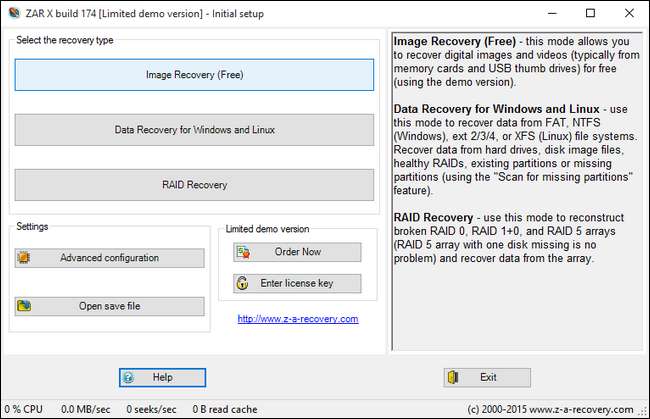
Wählen Sie "Image Recovery (Free)". Das Programm bleibt für einen Moment mit der Meldung „Geräte auflisten“ hängen, während nach Wechselmedien und Laufwerken gesucht wird.
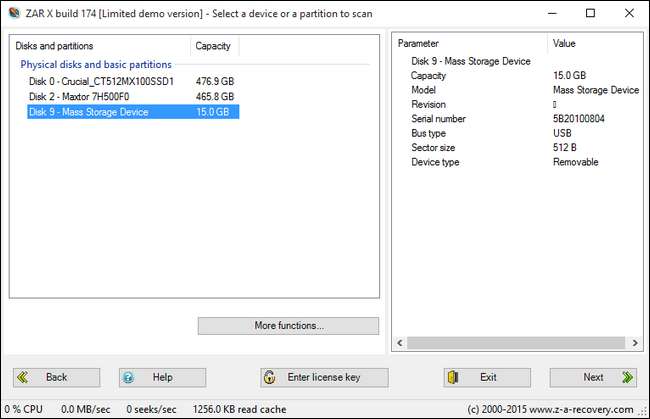
Hier sehen Sie die drei Laufwerke unseres Testsystems, eine SSD, eine Festplatte und das viel kleinere "Massenspeichergerät", das der Größe der von uns eingelegten SD-Karte entspricht. Sobald Sie die SD-Karte, die Sie wiederherstellen möchten, ordnungsgemäß identifiziert haben, klicken Sie auf "Weiter".
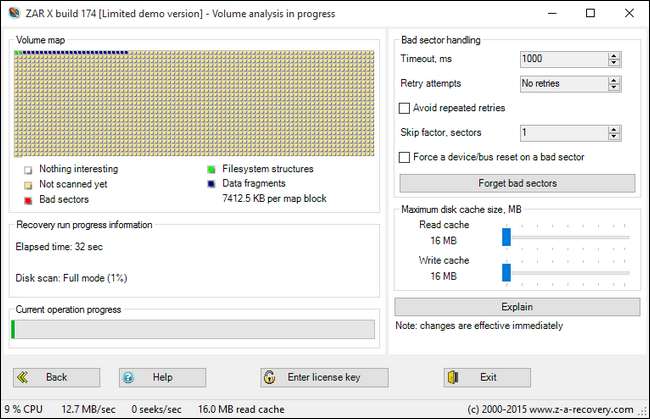
Lehne Dich zurück und entspanne. Abhängig von der Größe Ihrer Karte kann dies von einem guten Teil der Zeit bis zu einem großen Teil der Zeit dauern.
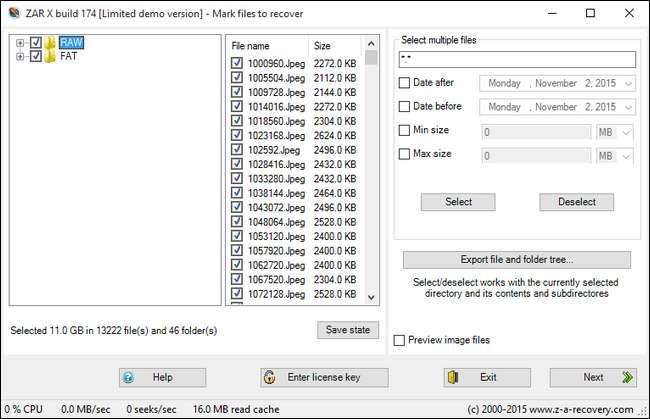
Sobald die Dateianalyse abgeschlossen ist, haben Sie die Möglichkeit, Dateien selektiv oder vollständig wiederherzustellen. Sie können zwar immer die zusätzlichen Optionen (wie Dateidaten und Min-Max-Größe) verwenden, wenn Sie über ausreichend Speicherplatz verfügen, um die SD-Karte vollständig wiederherzustellen, und Sie keinen dringenden Grund haben, einen der Dateifilter zu verwenden Wiederherstellung, um sicherzustellen, dass jede wiederherstellbare Datei kopiert wird.
Wählen Sie zu diesem Zweck, wie im obigen Screenshot gezeigt, die Optionen „RAW“ und „FAT“. RAW kopiert die Rohdateidaten und versucht, sie wieder in einzelne Dateien umzuwandeln. FAT kopiert die Daten unter Beibehaltung der FAT-Dateistruktur. (Abhängig von der SD-Karte oder dem USB-Laufwerk, das Sie wiederherstellen, ist es möglich, dass die zweite Option nicht FAT ist, sondern ein anderer Dateisystemname. Das ist in Ordnung, wählen Sie sie trotzdem aus.) Klicken Sie auf "Weiter", um fortzufahren.

Auf dem letzten Bildschirm wählen Sie einen Zielordner aus, in den alle Fotos gespeichert werden sollen. Klicken Sie auf "Kopieren starten", um den Vorgang zu starten.
Wenn der Vorgang abgeschlossen ist, navigieren Sie zu dem von Ihnen ausgewählten Zielverzeichnis. Je nachdem, welche Dateien Sie wiederherstellen möchten und wie sie wiederhergestellt wurden, befinden sich Ihre Bilder möglicherweise an verschiedenen Orten. Wir haben festgestellt, dass sich die Hälfte unserer wiederhergestellten Bilder in / RAW / Jpeg befindet, was uns ein wenig in Panik versetzt hat, dass wir alle neuen verloren haben. Aber in / FAT / Fragments / fanden wir nicht nur die erste Hälfte, sondern den kompletten Satz in numerisch geordneten Ordnern. Letztendlich konnten wir die SD-Karte vollständig wiederherstellen, ohne dass persönliche oder berufliche Fotos verloren gingen.
Haben Sie eine dringende technische Frage zum Wiederherstellen, Sichern oder anderweitigen Schutz Ihrer Daten? Schreiben Sie uns eine E-Mail an [email protected] und wir werden unser Bestes tun, um darauf zu antworten.







